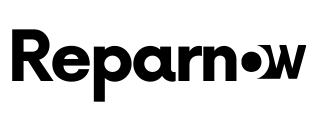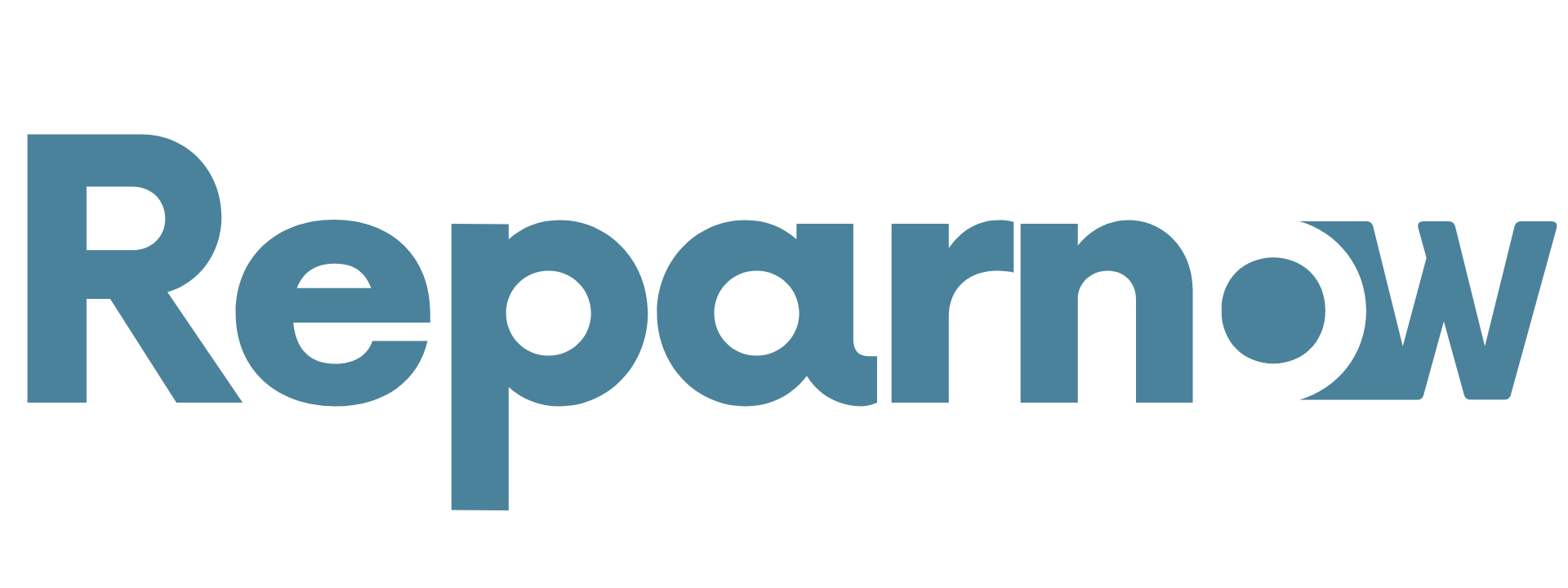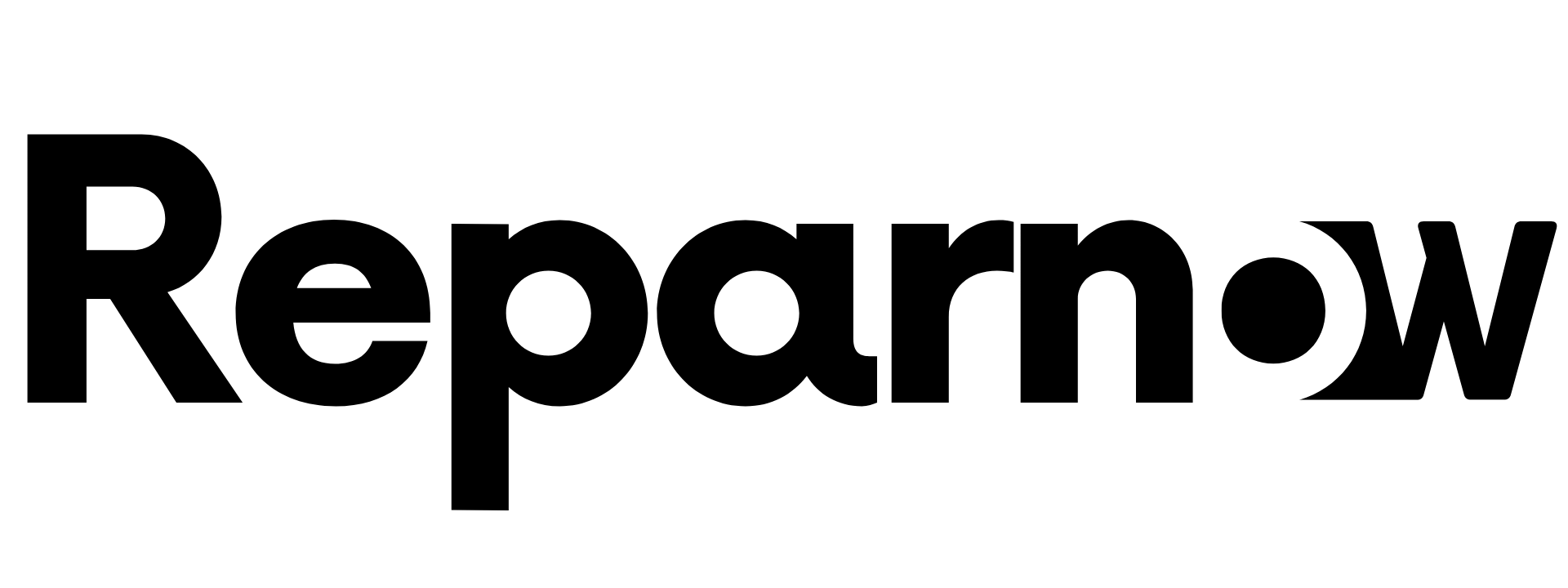SeedEdit, una herramienta de edición de imágenes que usa IA para modificar fotos solo con una descripción textual No es algo nuevo ver editores de imágenes que integran inteligencia artificial generativa. Herramientas conocidas como Adobe Photoshop ya incorporan funciones avanzadas de IA para crear, modificar o agregar elementos visuales de manera más sofisticada. Ahora, desde ByteDance, la empresa matriz de TikTok, quieren hacer que este proceso sea mucho más accesible. Presentan un potente modelo que permite editar imágenes simplemente escribiendo lo que deseas cambiar y subiendo la imagen. Nace SeedEdit, una herramienta desarrollada por Doubao, la división de ByteDance encargada de su versión de ChatGPT en China. Con SeedEdit, solo necesitas subir la foto que quieres modificar y, a través de una simple descripción en texto de lo que deseas cambiar, la IA se encarga del resto. La empresa ha mostrado varios ejemplos de cómo funciona y ya está disponible para probar de forma gratuita. SeedEdit busca transformar la edición de fotos con la ayuda de IA No es la primera vez que los creadores de TikTok presentan un editor de imágenes. En el pasado, lanzaron CapCut, una plataforma de edición accesible tanto para principiantes como para creadores de contenido, que se ha convertido en una competencia fuerte para las principales herramientas de edición al ofrecer características poderosas y fáciles de usar. Ahora, con SeedEdit, han dado un paso más hacia los modelos generativos de imágenes por IA, con un enfoque más directo y sencillo: simplemente indica lo que deseas a la IA. SeedEdit tiene la capacidad de modificar expresiones faciales, cambiar posturas, alterar textos en imágenes, reemplazar fondos, añadir o eliminar objetos, ajustar la luz o incluso cambiar el estilo visual de la escena, entre otras funciones. La compañía ha compartido ejemplos donde el modelo transforma las expresiones y posturas de manera convincente, además de añadir o eliminar elementos, o cambiar completamente el estilo de la imagen. Según los creadores, uno de los mayores desafíos en la edición de imágenes es la “falta de datos de imágenes por pares”. Para solucionarlo, SeedEdit utiliza un modelo que genera nuevas imágenes a partir de descripciones textuales y luego las ajusta para alinearse con la imagen original del usuario. La empresa asegura que este proceso garantiza ediciones estables y visualmente agradables, manteniendo la calidad de la imagen a lo largo de múltiples iteraciones de edición. Para probar esta herramienta, hay dos opciones: una demo en Hugging Face, donde puedes subir una imagen y darle instrucciones para editarla, o acceder a la web oficial de Jimeng AI, la plataforma de IA de ByteDance lanzada en China. Sin embargo, el uso de Hugging Face puede estar limitado por largas colas de espera, y para utilizar Jimeng AI es necesario registrarse y verificar tu identidad mediante un número de teléfono.
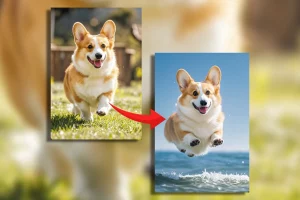
TikTok presenta un editor impulsado por IA
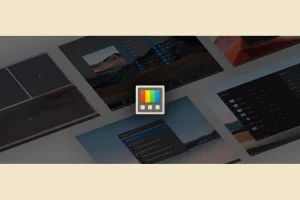
Te estás perdiendo algo… Powertoys
Un conjunto de utilidades que sigue sumando funciones. Desde hace tiempo, es una herramienta esencial para aprovechar al máximo Windows. PowerToys es un conjunto de herramientas que originalmente apareció en los tiempos de Windows 95, pero que Microsoft ha revivido recientemente como un proyecto de código abierto. Aunque no es un programa que venga preinstalado en Windows, se ha convertido en indispensable para quienes quieren exprimir al máximo su sistema operativo. Con el paso de los años, PowerToys ha añadido numerosas funciones, algunas de las cuales se han vuelto clave para muchos usuarios. A continuación, veremos las últimas incorporaciones y las más útiles. Novedades más recientes Workspaces: Esta función permite organizar las aplicaciones en tu escritorio a tu gusto, incluso si utilizas varios monitores. Al activar un atajo de teclado, no solo se hace una captura de tu escritorio, sino que se guarda la disposición exacta de las aplicaciones en la pantalla. Esto facilita cargar diferentes diseños de escritorio con un simple acceso directo. Además, es posible configurar que se abra un archivo específico al iniciar una aplicación. Pegado inteligente: Esta nueva función impulsada por inteligencia artificial te permite convertir el contenido copiado a diferentes formatos sin complicaciones. Resulta particularmente útil para los desarrolladores, ya que facilita la conversión de código entre diferentes lenguajes de programación. Para usarla, basta con pulsar el atajo Win + Mayúsculas + V y pegar el contenido convertido con Win + Ctrl + Alt + V. Esta función refleja la integración de la inteligencia artificial en las herramientas avanzadas de Windows 10 y 11. New+: Actualmente en su versión ‘Preview’, esta característica mejora de forma significativa el menú contextual de Windows. Permite a los usuarios personalizar las opciones del submenú «Nuevo» que aparece al hacer clic derecho en el escritorio, añadiendo plantillas personalizadas para archivos, carpetas y otras estructuras. Las herramientas más destacadas de PowerToys FancyZones: Una herramienta avanzada para organizar las ventanas en el escritorio, especialmente útil en pantallas grandes o de múltiples monitores. Permite crear zonas personalizadas para que las aplicaciones se ajusten automáticamente, ayudando a mantener el orden cuando trabajas con varias tareas a la vez. PowerToys Run: Un lanzador de aplicaciones y buscador universal que funciona al estilo de Spotlight en macOS. Al presionar el atajo de teclado Alt + Espacio, se abre una barra de búsqueda que facilita la localización de programas, documentos, cálculos sencillos y búsquedas en Internet. Text Extractor: Utiliza tecnología OCR (reconocimiento óptico de caracteres) para capturar texto de cualquier área en la pantalla. Con solo un atajo (Windows + Mayús + T), se puede seleccionar una parte de la pantalla con texto y automáticamente copiarlo al portapapeles. Image Resizer: Una herramienta que te permite cambiar el tamaño de las imágenes directamente desde el menú contextual del Explorador de Archivos de Windows. Ideal para quienes necesitan ajustar varias imágenes de manera rápida sin abrir un editor. También soporta redimensionado masivo, lo que ahorra tiempo. Awake: Evita que el ordenador entre en suspensión o hibernación, manteniéndolo activo aunque no haya interacción. Es útil cuando se descargan archivos grandes o se realizan tareas prolongadas sin necesidad de que el usuario esté presente. Mute for Video Calls: Proporciona una manera rápida de silenciar el micrófono o apagar la cámara durante una videollamada con un solo clic. Es una herramienta imprescindible para quienes realizan reuniones virtuales con frecuencia. Always on Top: Permite mantener una ventana siempre visible por encima de las demás. Es muy práctico cuando necesitas consultar información de una aplicación mientras trabajas en otra. Snapping and Cropping: Ofrece la capacidad de ajustar una ventana en una forma más pequeña o crear una vista previa en miniatura. Solo necesitas tener la ventana activa y presionar el atajo correspondiente para recortarla o crear su versión compacta. PowerRename: Simplifica el proceso de renombrar múltiples archivos de forma rápida, ahorrando tiempo en tareas repetitivas de cambio de nombres. Key Remapping: Con las últimas actualizaciones en el Administrador de Teclado de PowerToys, puedes reasignar teclas y crear atajos personalizados para ejecutar secuencias de texto o comandos específicos. Guía para instalar y comenzar a usar PowerToys Estas herramientas gratuitas no vienen preinstaladas en Windows, por lo que es necesario descargarlas e instalarlas manualmente. Puedes obtener PowerToys de varias maneras: a través de la Microsoft Store, desde su repositorio oficial en GitHub o utilizando el gestor de paquetes WinGet con el siguiente comando:winget install Microsoft.PowerToys -s winget Una vez completada la instalación, PowerToys se ejecutará automáticamente cada vez que inicies Windows. Podrás acceder a sus funciones desde el icono que aparecerá en la bandeja del sistema.

Windows tiene tanto bloatware que…
A menos que seas de los pocos que usan Windows IoT LTSC, esta solución podría ser útil para ‘aligerar’ tu sistema A lo largo del tiempo, uno de los aspectos de Windows que más críticas ha recibido es su instalación predeterminada, sobrecargada tanto en espacio como en consumo de recursos. Windows tiende a incluir numerosos componentes que el usuario no ha solicitado, lo que ralentiza el rendimiento del sistema. Este problema ha dado lugar a una amplia variedad de aplicaciones, scripts y versiones personalizadas que buscan reducir esta carga innecesaria. Lo sorprendente es que Microsoft parece haber reconocido este problema, ya que ha desarrollado sus propias herramientas para ayudar a ‘aligerar’ el sistema operativo. Windows: ¿un sistema operativo sobrecargado? Desde sus inicios, Windows ha sido señalado por la cantidad de software preinstalado, conocido como bloatware, que abarca aplicaciones y servicios que no todos los usuarios desean. A medida que Windows ha ido evolucionando, este inconveniente no solo ha continuado, sino que incluso ha empeorado, con la inclusión de juegos móviles, herramientas redundantes y software de terceros que muchos usuarios consideran innecesarios. Este problema afecta no solo a usuarios individuales, sino también a empresas y desarrolladores, que a menudo deben invertir tiempo y recursos en limpiar un sistema que debería ser más eficiente desde el principio. Microsoft y su propio script para eliminar aplicaciones innecesarias Como mencionábamos, Microsoft parece estar consciente del problema y ha puesto a disposición en GitHub un repositorio con scripts diseñados para simplificar la configuración de Windows como entorno de desarrollo. En particular, uno de estos scripts, denominado RemoveDefaultApps.ps1, se encarga de desinstalar las aplicaciones innecesarias que vienen con la instalación predeterminada de Windows. El hecho de que Microsoft proporcione este script es irónico, ya que la misma compañía que desarrolla y distribuye Windows ha creado una herramienta para eliminar el software preinstalado en su propio sistema operativo. Además, para ejecutar este script, Microsoft recurre a herramientas de terceros, como Chocolatey, un gestor de paquetes que compite con el ‘winget’ oficial de la empresa. Cabe destacar que el repositorio de scripts en GitHub parece estar mayormente inactivo, ya que el script RemoveDefaultApps.ps1 no se ha actualizado en un par de años, lo que implica que incluye referencias a aplicaciones que ya no están presentes en las versiones más recientes de Windows. ¿Cómo usar el script ‘RemoveDefaultApps.ps1’? Aunque muchos usuarios están familiarizados con el proceso manual para desinstalar aplicaciones en Windows, usar el script RemoveDefaultApps.ps1 de PowerShell es una forma más rápida y automatizada de eliminar el bloatware. A continuación, te explicamos cómo utilizar este script creado por Microsoft para optimizar tu sistema. Requisitos previos Antes de ejecutar el script, debes tener en cuenta los siguientes requisitos: PowerShell: Asegúrate de tener acceso a PowerShell, la consola de comandos avanzada de Windows. Todas las versiones modernas de Windows incluyen PowerShell por defecto. Permisos de administrador: Necesitarás ejecutar PowerShell como administrador, ya que algunos cambios afectan al sistema completo. Acceso a GitHub: El script está disponible en el repositorio de Microsoft en GitHub, por lo que necesitarás acceso a internet para descargarlo. Descargar el script desde GitHub Lo primero es obtener el script desde el repositorio oficial de GitHub de Microsoft: Abre tu navegador y ve al repositorio de Microsoft en GitHub donde se encuentra el script. Dentro de la carpeta ‘scripts’, busca el archivo RemoveDefaultApps.ps1. Haz clic en «Download» o clona el repositorio completo usando Git si prefieres esa opción. Preparar PowerShell para ejecutar scripts Por razones de seguridad, Windows puede bloquear la ejecución de scripts no firmados. Para permitir la ejecución del script, sigue estos pasos: Abre PowerShell como administrador. Para hacerlo, escribe ‘PowerShell’ en la barra de búsqueda de Windows, haz clic derecho sobre el ícono y selecciona ‘Ejecutar como administrador’. Cambia la política de ejecución con el comando: Set-ExecutionPolicy RemoteSigned. PowerShell pedirá confirmación. Escribe ‘Y’ o ‘S’ (dependiendo de tu idioma) y presiona Enter. Ejecutar el script RemoveDefaultApps.ps1 Una vez descargado el script y configurado PowerShell, sigue estos pasos: Como precaución, puedes crear un punto de restauración antes de ejecutar el script para poder revertir los cambios si no estás satisfecho. Navega hasta el directorio donde descargaste el archivo RemoveDefaultApps.ps1. Por ejemplo, si lo guardaste en la carpeta «Descargas», escribe en PowerShell: cd C:\Users\TuUsuario\Descargas. Ejecuta el script con el siguiente comando: .\RemoveDefaultApps.ps1. El script comenzará a ejecutar y eliminará las aplicaciones innecesarias que vienen con Windows. Al finalizar, verás un listado de las aplicaciones eliminadas. Se recomienda reiniciar el sistema para asegurarse de que los cambios se apliquen correctamente.
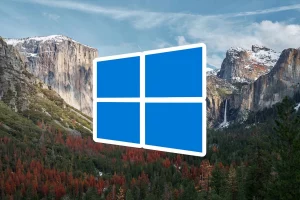
Microsoft quiere que paguemos para …
Por primera vez, los usuarios particulares podremos pagar junto a soporte extendido Microsoft reveló hace algunos años que Windows 10 dejaría de recibir soporte oficial en 2025, y ahora está a menos de un año de esa fecha, que será el 14 de octubre. Este es un momento crucial, ya que el sistema operativo, lanzado en 2015, aún tiene una cuota de mercado altísima (62,75% en septiembre de 2024), llegando a ser comparado con el histórico Windows 7. Aunque Windows 11 está creciendo de manera constante, no lo hace con la rapidez que Microsoft esperaba, y debido a la gran base de usuarios que todavía tiene Windows 10, la compañía ha decidido, por primera vez, ofrecer soporte extendido no solo a empresas, sino también a usuarios comunes. Recientemente, se reveló que las empresas deberán pagar 61 dólares en el primer año para prolongar el soporte por dispositivo, llegando hasta 244 dólares en el tercer año. Ahora, por primera vez, los usuarios no empresariales podrán pagar para seguir recibiendo soporte para Windows 10. Recientemente, Microsoft ha anunciado lo que muchos esperaban: seguir usando Windows 10 después de 2025 con soporte de seguridad costará 30 dólares para los usuarios (el equivalente en euros aún no ha sido confirmado). Microsoft nos da un un año adicional, pero insiste firmemente en actualizar a Windows 11 Mientras que las empresas tendrán tres años de soporte extendido para Windows 10, el anuncio de Microsoft deja claro que los usuarios tendrán únicamente un año más. Habrá que ver si en ese momento Microsoft decide ampliar otro año, pero eso parece poco probable. Aun así, es la primera vez que se ofrece soporte extendido a los usuarios, algo que se hace debido al éxito continuado de Windows 10. A pesar de este año adicional, Microsoft sigue presionando para que los usuarios actualicen a Windows 11, destacando en sus comunicados las mejoras en seguridad, la multitarea, la integración con la IA de Copilot, entre otras novedades. Sin embargo, al igual que sucedió con la popularidad de Windows 7 y XP, que dificultaron que los usuarios actualizaran, Windows 10 sigue siendo una opción sólida y confiable. Además, muchos usuarios todavía tienen equipos de hace más de 10 años, especialmente de sobremesa, que siguen siendo completamente funcionales para el uso diario, y, salvo fallos físicos o incompatibilidad de software, la idea de invertir en un equipo nuevo solo para tener Windows 11 no resulta atractiva. Los 30 dólares por el soporte extendido de Windows 10 se presentan como una opción más económica frente a la compra de un nuevo PC, que podría costar entre 500 y 700 euros.
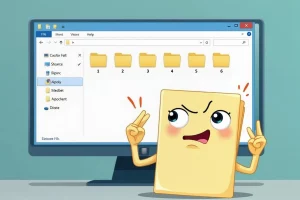
Este ingenioso truco para Windows…
Si sueles reorganizar frecuentemente tus archivos en tu PC, una forma rápida y eficiente de hacerlo es personalizando las opciones del menú contextual ‘Enviar a’ en el Explorador de Windows. Si sueles reorganizar frecuentemente tus archivos en tu PC, una forma rápida y eficiente de hacerlo es personalizando las opciones del menú contextual ‘Enviar a’ en el Explorador de Windows. Imagina que tienes dos carpetas compartidas en tu PC con Windows, como ‘Urgente’ y ‘Revisar más tarde’, donde organizas tus documentos importantes. Normalmente, tendrías que abrir el Explorador, buscar la carpeta y arrastrar el archivo hasta allí. Ahora bien, ¿qué tal si pudieras añadir estas carpetas al menú contextual ‘Enviar a’, permitiéndote mover cualquier archivo con un simple clic derecho? Esto no solo te ahorrará tiempo, sino que hará que el proceso sea más práctico y organizado. En esta guía, te explicamos cómo personalizar estas opciones fácilmente, sin necesidad de instalar programas adicionales. Optimiza tus tareas enviando archivos a carpetas específicas con solo un clic ¿Qué es el menú ‘Enviar a’ y por qué deberías configurarlo a tu medida? El menú ‘Enviar a’ aparece al hacer clic derecho sobre un archivo en el Explorador de Windows, ofreciendo accesos rápidos a carpetas, dispositivos o programas. Personalizarlo es una solución ideal para quienes trabajan frecuentemente con los mismos directorios o herramientas, permitiendo agilizar tareas y ahorrar tiempo. Guía práctica para añadir carpetas al menú ‘Enviar a’ en Windows Aunque pueda parecer técnico, personalizar el menú ‘Enviar a’ es fácil si sigues estos pasos: Posibles inconvenientes a tener en cuenta

Si accidentalmente has iniciado el apagado en Windows…
Apagar el equipo por descuido es algo frecuente, pero existen métodos para impedir que esto ocurra. En Windows, puedes apagar el PC de diversas maneras, como desde el menú de inicio, utilizando la combinación de teclas Alt + F4 para elegir entre apagar, reiniciar o cerrar sesión, o incluso manteniendo presionado el botón físico de encendido. Sin embargo, si inicias este proceso por error, también existen métodos para detenerlo. En este artículo te explicamos cómo cancelar el apagado en Windows 10 y 11 de manera efectiva, evitando caer en engaños que circulan en Internet y que pueden terminar apagando tu equipo en lugar de solucionarlo. Abrir un documento sin guardar o usar un ejecutable personalizado Dejémoslo claro: si el mensaje “Apagando equipo” ya aparece en la pantalla, las opciones para actuar son limitadas. Sin embargo, existe un truco para evitar que el equipo se apague al inicio del proceso: dejar previamente un archivo de texto sin guardar o cualquier programa abierto que requiera tu intervención para continuar. Si dejas un archivo de texto abierto en el Bloc de notas con algún contenido sin guardar y seleccionas apagar, el sistema detendrá el proceso mostrando una ventana para que confirmes si deseas “Apagar de todos modos” o cancelar. Sin embargo, depender de tener un documento siempre abierto no es práctico para los casos en que apagas el equipo por error y sin nada abierto. En estas situaciones, cambiar tus hábitos de apagado puede ser la solución. Por ejemplo, puedes crear un archivo BAT con temporizador para apagar el PC. Abre el Bloc de notas, escribe shutdown -s -t 30 (sin comillas) y guarda el archivo con la extensión .bat (por ejemplo, Apagar PC.bat). Al usar este archivo para apagar el equipo, iniciarás una cuenta atrás de 30 segundos antes de que se apague, tiempo que puedes personalizar según tus necesidades. Para cancelar este apagado, abre CMD o PowerShell y escribe shutdown /a. Esto detendrá la cuenta atrás, asegurando que el sistema no se apague. Sin embargo, es importante que comiences a usar este método personalizado para apagar tu PC, ya que la opción estándar del menú de inicio no permite este tipo de cancelación, salvo que tengas un proceso sin guardar abierto. Por último, ignora “trucos” como mantener pulsada la tecla Escape mientras se apaga el equipo, ya que no funcionan (puedo confirmarlo después de intentarlo varias veces).